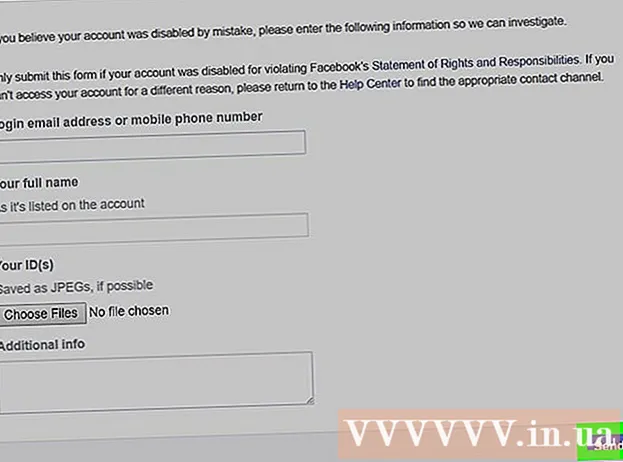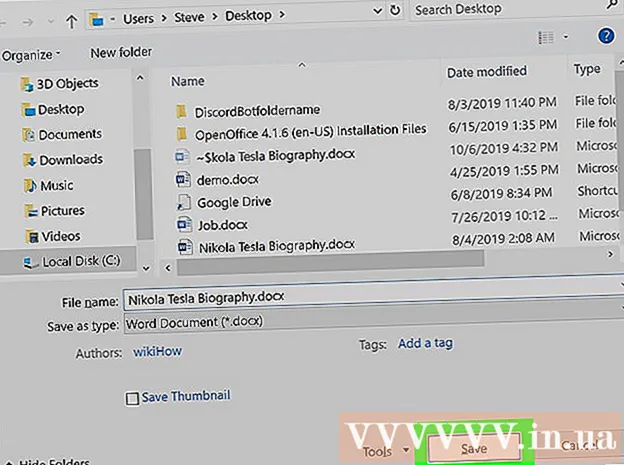Autor:
Roger Morrison
Datum Stvaranja:
2 Rujan 2021
Datum Ažuriranja:
1 Srpanj 2024

Sadržaj
- Kročiti
- Metoda 1 od 5: Isključite komentare na svim novim videozapisima
- Metoda 2 od 5: Onemogućite komentare na sve postojeće videozapise
- 3. metoda od 5: Isključite komentare na svom YouTube kanalu
- Metoda 4 od 5: Onemogućite komentare određenog korisnika
- 5. metoda od 5: Onemogućite prijenos komentara
YouTube je izvrsna platforma za razmjenu vaših talenata, razmjenu ideja i izražavanje vašeg mišljenja. Nažalost, nisu svi komentari na vaš videozapis pozitivni ili čak relevantni. Ovaj problem možete u potpunosti zaobići onemogućavanjem komentara na svojim videozapisima i kanalu.
Kročiti
Metoda 1 od 5: Isključite komentare na svim novim videozapisima
 Idite na youtube.com.
Idite na youtube.com. Prijavite se na svoj račun.
Prijavite se na svoj račun.- Kliknite Prijava. Ovaj se plavi gumb nalazi u gornjem desnom kutu zaslona.
- Kliknite okvir s natpisom "Unesite svoju adresu e-pošte" i unesite svoju Google adresu e-pošte.
- Kliknite Dalje.
- Kliknite okvir s natpisom "Lozinka" i unesite lozinku za svoj Google račun.
- Kliknite Prijava.
 Kliknite ikonu profila. Ova se ikona nalazi u gornjem desnom kutu stranice. Ako nemate profilnu sliku, pojavit će se plava zadana slika.
Kliknite ikonu profila. Ova se ikona nalazi u gornjem desnom kutu stranice. Ako nemate profilnu sliku, pojavit će se plava zadana slika.  Na padajućem izborniku odaberite "Youtube Studio".
Na padajućem izborniku odaberite "Youtube Studio". Odaberite "Zajednica" na lijevoj bočnoj traci.
Odaberite "Zajednica" na lijevoj bočnoj traci. Kliknite "Postavke zajednice". Ovo je pretposljednja opcija u pododjeljku "Zajednica".
Kliknite "Postavke zajednice". Ovo je pretposljednja opcija u pododjeljku "Zajednica".  Pomaknite se prema dolje do odjeljka "Zadane postavke".
Pomaknite se prema dolje do odjeljka "Zadane postavke". Potražite naslov "Komentari na vaše nove videozapise".
Potražite naslov "Komentari na vaše nove videozapise". Kliknite krug lijevo od "Onemogući komentare".
Kliknite krug lijevo od "Onemogući komentare".- Također možete kliknuti krug s lijeve strane stavke "Zadrži sve komentare radi pregleda". Na ovaj način možete pročitati sve komentare i pojedinačno odobriti komentare.
 Pomaknite se do vrha stranice i kliknite Spremi. Promjenom ove postavke onemogućit ćete komentare na bilo koji videozapis koji prenesete u budućnosti.
Pomaknite se do vrha stranice i kliknite Spremi. Promjenom ove postavke onemogućit ćete komentare na bilo koji videozapis koji prenesete u budućnosti.
Metoda 2 od 5: Onemogućite komentare na sve postojeće videozapise
 Idite na youtube.com.
Idite na youtube.com. Prijavite se na svoj račun.
Prijavite se na svoj račun.- Kliknite Prijava. Ovaj se plavi gumb nalazi u gornjem desnom kutu zaslona.
- Kliknite okvir s natpisom "Unesite svoju adresu e-pošte" i unesite svoju Google adresu e-pošte.
- Kliknite Dalje.
- Kliknite okvir s natpisom "Lozinka" i unesite lozinku za svoj Google račun.
- Kliknite Prijava.
 Kliknite ikonu profila. Ova se ikona nalazi u gornjem desnom kutu stranice. Ako nemate profilnu sliku, pojavit će se plava zadana slika.
Kliknite ikonu profila. Ova se ikona nalazi u gornjem desnom kutu stranice. Ako nemate profilnu sliku, pojavit će se plava zadana slika.  Na padajućem izborniku odaberite "Youtube Studio".
Na padajućem izborniku odaberite "Youtube Studio". Odaberite "Video Manager" na lijevoj bočnoj traci. Pojavit će se popis svih vaših videozapisa.
Odaberite "Video Manager" na lijevoj bočnoj traci. Pojavit će se popis svih vaših videozapisa.  Označite sve svoje videozapise potvrđivanjem okvira lijevo od "Akcije".
Označite sve svoje videozapise potvrđivanjem okvira lijevo od "Akcije".- Također možete potvrditi okvir s lijeve strane bilo kojeg videozapisa koji želite urediti.
 Kliknite na Akcije. Pojavit će se padajući izbornik.
Kliknite na Akcije. Pojavit će se padajući izbornik.  Odaberite "Više radnji ...".
Odaberite "Više radnji ...". Kliknite "Komentari". Odjeljak "Uređivanje videozapisa" pojavit će se na vrhu stranice.
Kliknite "Komentari". Odjeljak "Uređivanje videozapisa" pojavit će se na vrhu stranice.  Kliknite krug s lijeve strane "Ne dopustiti komentare".
Kliknite krug s lijeve strane "Ne dopustiti komentare". Kliknite Pošalji. Svi komentari na odabrane videozapise sada su onemogućeni.
Kliknite Pošalji. Svi komentari na odabrane videozapise sada su onemogućeni.
3. metoda od 5: Isključite komentare na svom YouTube kanalu
 Idite na youtube.com.
Idite na youtube.com. Prijavite se na svoj račun.
Prijavite se na svoj račun.- Kliknite Prijava. Ovaj se plavi gumb nalazi u gornjem desnom kutu zaslona.
- Kliknite okvir s natpisom "Unesite svoju adresu e-pošte" i unesite svoju Google adresu e-pošte.
- Kliknite Dalje.
- Kliknite okvir s natpisom "Lozinka" i unesite lozinku za svoj Google račun.
- Kliknite Prijava.
 Kliknite ikonu profila. Ova se ikona nalazi u gornjem desnom kutu stranice. Ako nemate sliku profila, pojavit će se plava zadana slika.
Kliknite ikonu profila. Ova se ikona nalazi u gornjem desnom kutu stranice. Ako nemate sliku profila, pojavit će se plava zadana slika.  Kliknite "Youtube Studio".
Kliknite "Youtube Studio". Odaberite "Zajednica" na lijevoj bočnoj traci.
Odaberite "Zajednica" na lijevoj bočnoj traci. Kliknite "Postavke zajednice". Ovu opciju možete pronaći u pododjeljku "Zajednica".
Kliknite "Postavke zajednice". Ovu opciju možete pronaći u pododjeljku "Zajednica".  Pomaknite se dolje do odjeljka "Zadane postavke".
Pomaknite se dolje do odjeljka "Zadane postavke". Potražite pododjeljak "Komentari na vašem kanalu".
Potražite pododjeljak "Komentari na vašem kanalu". Kliknite krug lijevo od "Onemogući komentare".
Kliknite krug lijevo od "Onemogući komentare". Pomaknite se do vrha stranice i kliknite Spremi.
Pomaknite se do vrha stranice i kliknite Spremi.
Metoda 4 od 5: Onemogućite komentare određenog korisnika
 Idite na youtube.com.
Idite na youtube.com. Prijavite se na svoj račun.
Prijavite se na svoj račun.- Kliknite Prijava. Ovaj se plavi gumb nalazi u gornjem desnom kutu zaslona.
- Kliknite okvir s natpisom "Unesite svoju adresu e-pošte" i unesite svoju Google adresu e-pošte.
- Kliknite Dalje.
- Kliknite okvir s natpisom "Lozinka" i unesite lozinku za svoj Google račun.
- Kliknite Prijava.
 Idite na YouTube kanal osobe kojoj želite onemogućiti komentare. To se može učiniti na dva načina:
Idite na YouTube kanal osobe kojoj želite onemogućiti komentare. To se može učiniti na dva načina: - Unesite njegovo ili njezino ime praćeno "YouTube kanalom" u traku za pretragu na vrhu stranice. kliknite na ↵ Enter a zatim odaberite njegov ili njezin kanal s popisa rezultata.
- Dođite do svog videozapisa, pronađite komentar te osobe, a zatim kliknite korisničko ime te osobe na YouTubeu.
 Kliknite karticu "O programu". To se nalazi ispod zaglavlja i korisničkog imena osobe.
Kliknite karticu "O programu". To se nalazi ispod zaglavlja i korisničkog imena osobe.  Kliknite ikonu zastave. To možete pronaći s lijeve strane poruke.
Kliknite ikonu zastave. To možete pronaći s lijeve strane poruke.  Na padajućem izborniku odaberite "Block User". Ovaj korisnik više ne može komentirati vaše videozapise. To također sprečava korisnika da vam pošalje poruku putem YouTubea.
Na padajućem izborniku odaberite "Block User". Ovaj korisnik više ne može komentirati vaše videozapise. To također sprečava korisnika da vam pošalje poruku putem YouTubea.
5. metoda od 5: Onemogućite prijenos komentara
 Idite na youtube.com.
Idite na youtube.com. Prijavite se na svoj račun.
Prijavite se na svoj račun.- Kliknite Prijava. Ovaj se plavi gumb nalazi u gornjem desnom kutu zaslona.
- Kliknite okvir s natpisom "Unesite svoju adresu e-pošte" i unesite svoju Google adresu e-pošte.
- Kliknite Dalje.
- Kliknite okvir s natpisom "Lozinka" i unesite lozinku za svoj Google račun.
- Kliknite Prijava.
 Kliknite Prenesi. Pronađite ovaj gumb u gornjem desnom kutu zaslona. To se nalazi s lijeve strane ikone obavijesti i ikone profila.
Kliknite Prenesi. Pronađite ovaj gumb u gornjem desnom kutu zaslona. To se nalazi s lijeve strane ikone obavijesti i ikone profila.  Odaberite datoteku za prijenos ili povucite na web stranicu. Datoteka će se odmah početi prenositi.
Odaberite datoteku za prijenos ili povucite na web stranicu. Datoteka će se odmah početi prenositi.  Kliknite karticu "Napredne postavke". Nalazi se na vrhu stranice s desne strane kartica "Osnovne informacije" i "Prijevod".
Kliknite karticu "Napredne postavke". Nalazi se na vrhu stranice s desne strane kartica "Osnovne informacije" i "Prijevod".  Pronađite pododjeljak "Komentari".
Pronađite pododjeljak "Komentari". Poništite okvir s desne strane "Dopusti komentare".
Poništite okvir s desne strane "Dopusti komentare". Pričekajte da se video prenese i obradi.
Pričekajte da se video prenese i obradi. Kliknite na Objavi. Osim dodavanja videozapisa na svoj kanal, klikom na Objavi spremit će se sve promjene koje ste unijeli u zadane postavke.
Kliknite na Objavi. Osim dodavanja videozapisa na svoj kanal, klikom na Objavi spremit će se sve promjene koje ste unijeli u zadane postavke.